Как да добавите визуален маркер в mozile съвети и трикове

Основната разлика от други браузъри Mozilla е липсата на вградени възможности за визуални маркери. Но ако браузъра като цяло е достатъчно голям, че не е необходимо да го промени, само защото на дефектите. Ще бъде в състояние да ви помогне най-различни допълнителни приложения. Те ще бъдат в състояние да реши проблема и да елиминира дефекта.
обмислен Yandeks.Bara Speed Dial и най-често срещаните.
Нека да видим как да персонализирате тези отметки в Mozile използвайки бързо набиране. За да направите това, просто следвайте стъпките:
- Трябва да отидете на диспечера на Добавките в браузъра си. За да направите това, в "Инструменти", изберете колона "допълнението".
- На следващо място, ние откриваме, колона "добавки" и отидете там. В линията на търсене, който ще се отвори автоматично, въведете името на приложението. В нашата версия влезем Бързо набиране и натиснете Enter.
- В поп-See ще бъде различни приложения. Фактът, че се нуждаем, е в началото. Продължавайки да персонализирате, щракнете върху левия бутон на мишката и "Добави към Firefox».
- Ако всичко е направено правилно, ще се появи предупреждение. Това е стандартен документ, който не трябва да се страхуваме. Кликнете кликнете върху "Напред", "Инсталирай сега", и смело продължи да прави по-нататък манипулация.
- След като приложението е инсталирано на браузъра ще трябва да рестартирате.
- Сега да преминем към моментните настройки на приложението. За да направите това, отново отидете на "Инструменти" - "екстри" - "Разширения". След това трябва да изберете новоинсталиран Speed Dial заявление, и отидете в настройките му.
- На следващо място, разглежда себе си настройка. В "Basic", можете да избирате цели групи от визуалните маркери, задаване на техния брой. В същото време, вие имате една група с маркери могат да бъдат отворени, а няколко други държави, за да бъде в разделите. По този начин, можете лесно да ги манипулират и да превключвате от единия към другия.
- Много е важно, след като завършите настройката на допълнение си щракнете върху бутона OK, за да запазите цялата работа.
- Заключителният етап на работа: кликнете върху раздела празен, и изберете "Edit", въведете URL адреса на сайта и името му. Той вече ще бъде по бърз достъп под формата на визуални маркери.
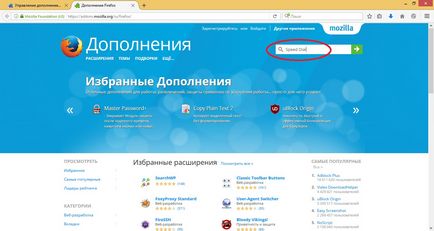
- В "по подразбиране", можете да изберете колко често ще се проведе на сайта за обновления, които са визуалните маркери, както и броя на отметки в колони и редове.
- В "Thumbnails" коригира размера им и параметри.
- В "Контрол" можете да регулирате горещите клавиши и действията бутоните на мишката.
- В "Advanced", можете да намерите много повече опции и настройки, които се смятат за леко.
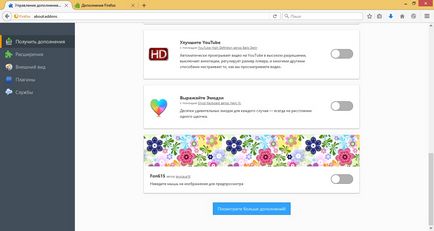
Разходите само на 15 минути от браузъра ви стане много по-функционален, но времето, прекарано в търсене на правилната сайта бяха намалени с няколко пъти.